Come risolvere il problema del Mac lento?
da Nicola Massimo • 2025-10-23 19:13:03 • Soluzioni comprovate
Il rallentamento del Mac è l'ultima cosa che vorresti che succedesse quando stai lavorando a qualcosa di importante o elaborando vari file. Con il tempo e l'aumento dell'utilizzo, anche il Mac comincia ad essere lento. Quindi, se hai problemi come app che si bloccano, cursore del mouse che non risponde, lungo tempo di avvio, e altri significa che il tuo Mac è lento ed è arrivato il momento di trovare la causa e risolverla.
- Parte 1. Come risolvere il problema di lentezza del Mac
- Parte 2. Altri 7 metodi consigliati per velocizzare il Mac
Parte 1. Come risolvere il problema di lentezza del Mac
Potrebbero esserci vari motivi che causano il rallentamento del tuo Mac. Qui sotto abbiamo elencato alcuni dei problemi comuni che rallentano il Mac e le possibili soluzioni.
- L'hard disk è pieno: se ci sono troppi dati nel disco rigido, sicuramente il tuo Mac sarà lento. In questo caso la migliore soluzione è liberare spazio nel disco rigido. Rimuovi i vecchi video, file, e altri dati. Avrai bisogno di un programma per la pulizia del disco per sbarazzarti in modo sicuro dei file indesiderati.
- Problemi di ottimizzazione dell'archivo: se l'archivio del tuo Mac non è ottimizzato correttamente, il sistema funzionerà lentamente. Per risolvere questo problema, gestisci i file spostandoli sul cloud, rimuovendo i file pesanti, svuotando il cestino eccetera.
- Sistema operativo obsoleto: la performance del Mac dipende soprattutto dalla versione di OS. Dunque, un OS obsoleto non supporterà in modo ottimale i programmi più recenti e sarà lento. Tieni il tuo OS aggiornato all'ultima versione per evitare che il tuo Mac sia lento.
Oltre alle precedenti, ci sono altre cose che si possono controllare per risolvere il problema di rallentamento del Mac come problemi con il profilo utente, sovraccarico di grafiche, mancanza di spazio sulla RAM, conflitti delle autorizzazioni, desktop ingombro e altro.
Parte 2. Altri 7 metodi consigliati per velocizzare il Mac
Qui sotto sono elencati alcuni altri metodi per velocizzare il tuo Mac:
1. Verifica il monitoraggio attività del tuo Mac per vedere se c'è un'app in particolare che sta richiedendo molte risorse di sistema. Se ne trovi una così, chiudila.

2. Potrebbero esserci alcune app sul tuo Mac che si avviano automaticamente quando avvii il sistema. Verifica quali sono queste app e rimuovi quelle che non sono necessarie all'avvio.

3. Diversi strumenti integrati del Mac permettono di migliorare le prestazioni del sistema eliminando gli elementi che non sono necessari. Apri Informazioni su questo Mac nella sezione Menù e seleziona l'opzione Archivio. Verranno mostrati gli elementi che occupano spazio nel sistema. Puoi gestire queste app archiviando i dati non necessari su iCloud, ottimizzando l'archiviazione, svuotando automaticamente il cestino e altro.
4. Anche aumentare la RAM è una buona soluzione per velocizzare il tuo Mac. Per farlo, come prima cosa devi verificare il tipo di memoria utilizzata dal tuo sistema.
5. A volte reinstallare l'OS può aiutare a risolvere vari problemi e quindi a velocizzare il sistema. Prima di reinstallarlo, assicurati di aver fatto il backup di tutti i file e dei dati per evitare perdite accidentali.

6. Eliminare le cache di sistema del tuo Mac può aiutarti ad aumentarne la velocità. Le cache possono essere controllate dal sistema o dalle singole app e non tutte le app si comportano allo stesso modo. Dunque, puoi controllare le cache cliccando su Comando +Maiusc +G dal desktop e si aprirà Vai alla cartella dove dovrai digitare ~/Libreria/Cache/. Verifica le cache e rimuovi quelle che non sono necessarie per le app.

7. Disattivare gli effetti visivi è un'altra soluzione efficace per velocizzare il tuo Mac. Per farlo, vai su Preferenze di sistema > Dock e poi deseleziona l'opzione per Ingrandimento, animazione all'apertura delle applicazioni, mostra e nascondi automaticamente il dock e contrai le finestre utilizzando l'effetto ridimensiona. Inoltre, anche gli effetti di trasparenza possono essere ridotti andando su Impostazioni di accessibilità > Display e selezionando l'opzione Riduci trasparenza.

I trucchi e le soluzioni qui sopra ti aiuteranno sicuramente a risolvere il problema di lentezza del tuo Mac, migliorando così le prestazioni del sistema.
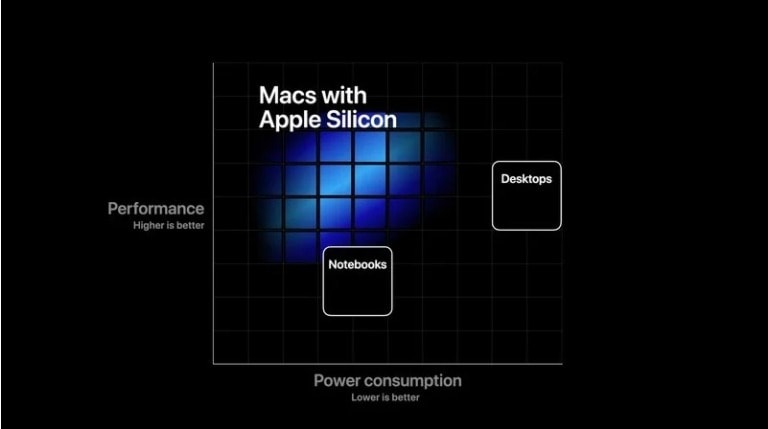
 Converti in batch MOV in MP4, AVI, 3GP, WAV e viceversa facilmente.
Converti in batch MOV in MP4, AVI, 3GP, WAV e viceversa facilmente. 


Nicola Massimo
staff Editor
Commento(i)